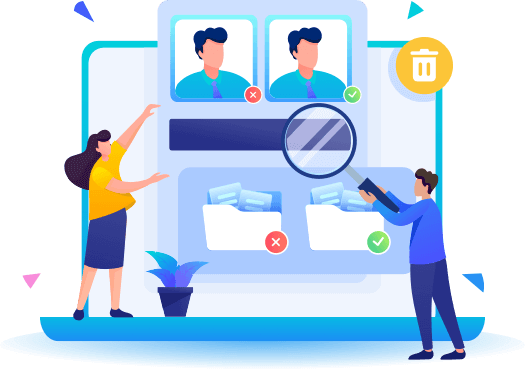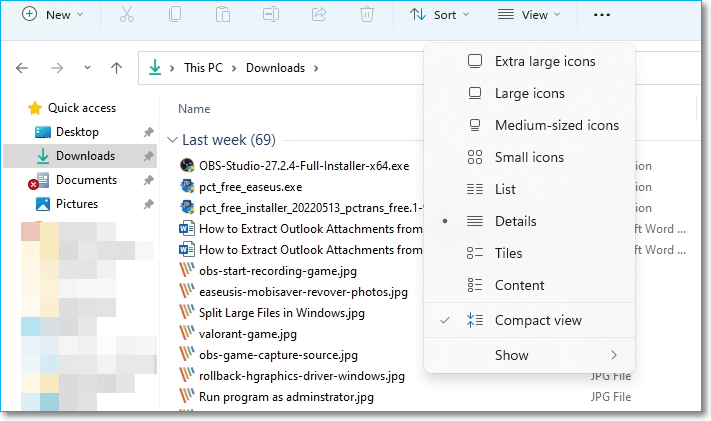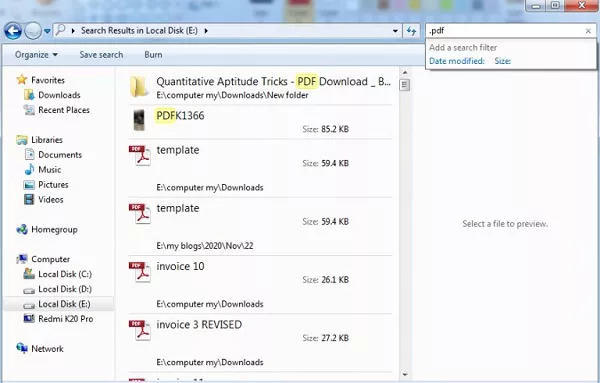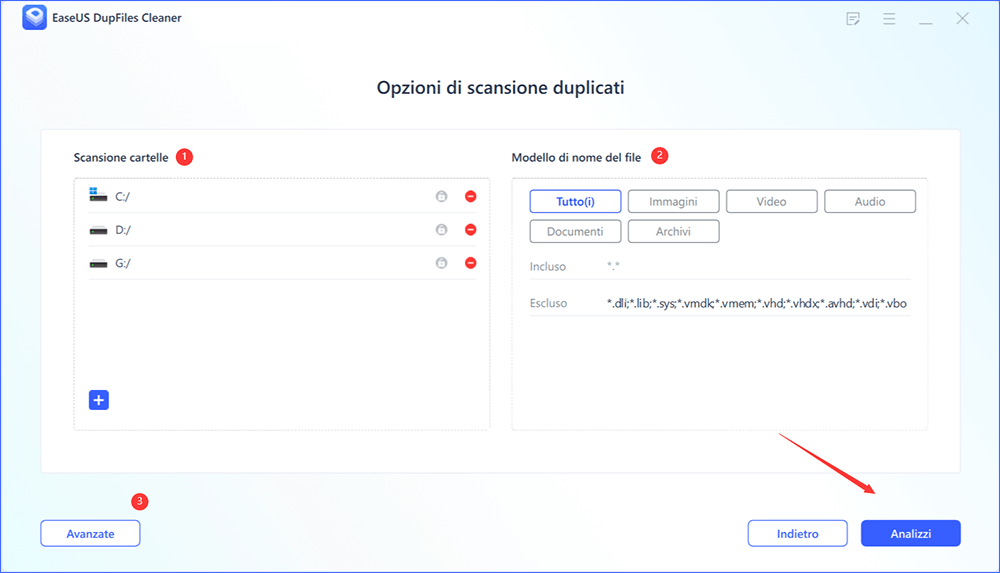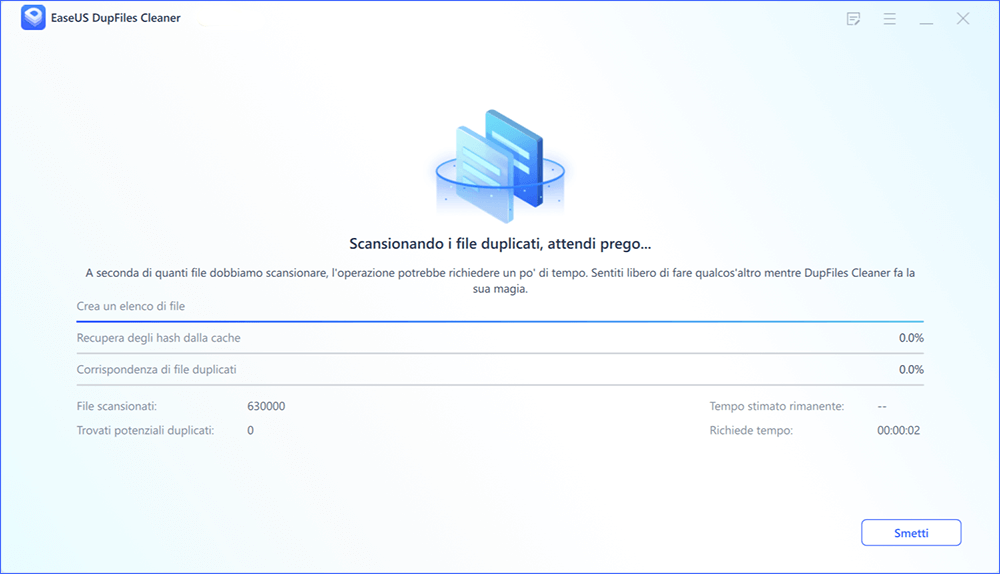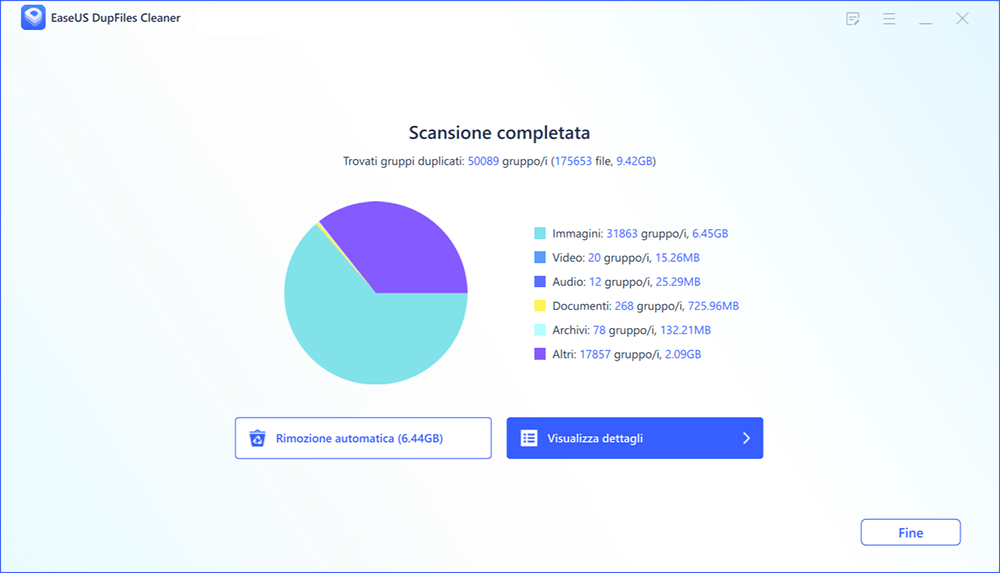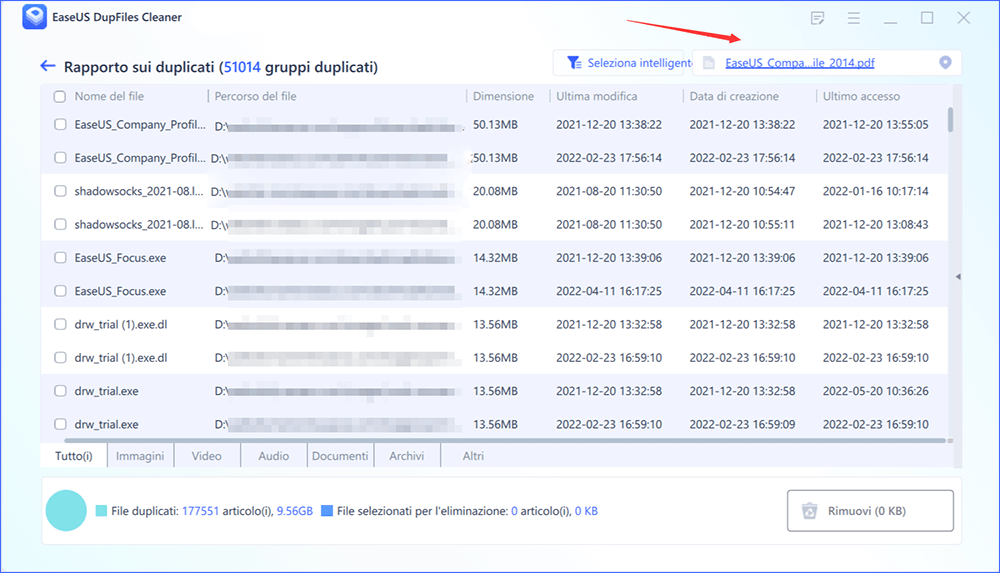CONTENUTO DELLA PAGINA:
- Parte 1. Come trovare file duplicati sul tuo computer
- Parte 2. Come eliminare i file duplicati su Windows
- Parte 3. Come prevenire i file duplicati in futuro
Hai dovuto affrontare uno spazio di archiviazione inferiore sul tuo sistema? Non capisci cosa causa questo problema? I sistemi che spesso si bloccano o diventano lenti e affrontano vari problemi, il loro spazio di memoria o disco rigido devono essere confiscati dai file duplicati.
Quindi, ti stai chiedendo cos'è un file duplicato? Un duplicato è tutto ciò che è un'imitazione esatta di un altro file. Ad esempio, su PC Windows, un file duplicato è la copia identica di un file, rendendo gradualmente il sistema più lento. Ecco perché cercare i file duplicati ed eliminarli è ciò che gli utenti dovrebbero fare per proteggere il proprio PC. Perché se continui ad accumulare file duplicati sul tuo sistema, ostacolerà le prestazioni complessive del tuo computer.
Stai riflettendo su come cercare ed eliminare i file duplicati sul tuo PC? L'articolo di oggi discuterà di come trovare quei file duplicati ridondanti sul tuo computer ed eliminarli subito! Inoltre, ti faremo sapere come EaseUS Dupfiles Cleaner può identificare e rimuovere i file indesiderati. Iniziamo!
Come trovare file duplicati sul tuo computer
Gli utenti Windows possono classificare manualmente i file duplicati di Windows sui loro sistemi utilizzando le funzionalità di Windows. Quindi, i punti pratici sono riportati di seguito, che dovresti tenere a mente.
Soluzione 1. Utilizzare la funzione integrata "Visualizza" di Windows per cercare file duplicati
Esplora risorse offre viste distinte dei dati conservati nel sistema; ad esempio, icone medie, icone piccole, icone più grandi, elenchi, titoli, dettagli, icone extra-grandi e contenuto. Potrebbe aiutare nella ricerca di file duplicati facilmente. Tuttavia, anche le funzionalità, come il riquadro di anteprima e i dettagli del file, ad esempio l'ora e la data di origine, possono essere utili qui.
![viste delle finestre]()
Soluzione 2. Ordinare i file duplicati con il riquadro dei dettagli di Explorer per cercare i file duplicati
È possibile separare i file duplicati utilizzando il nome dei parametri, il tipo, la data di modifica e le informazioni sulle dimensioni per trovare facilmente i file duplicati. Tuttavia, la raccolta di informazioni su mille file duplicati potrebbe diventare ingombrante e opprimente se si passa manualmente attraverso il riquadro dei dettagli dei file.
![i dettagli dell'esploratore]()
Soluzione 3. Utilizzare la funzione di ricerca di Windows per rilevare i file duplicati
La funzione di ricerca di Esplora risorse è utile quando si possiedono già informazioni sul nome del file. È possibile solo quando sai con precisione quali file e duplicati stai cercando. Pertanto, digitare il nome dell'estensione del file nella scheda di ricerca ti aiuterà nella ricerca di file duplicati.
![funzione di ricerca]()
Elimina i file duplicati su Windows
Sarebbe meglio pulire frequentemente il tuo PC Windows. Sebbene sia un processo dispendioso in termini di tempo poiché è necessario setacciare manualmente i video, i file, le foto e altri documenti archiviati. Fortunatamente, hai EaseUS Dupfiles Cleaner al tuo servizio. Questo cercatore di file duplicati, il localizzatore di documenti di copia di prim'ordine, funziona straordinariamente per Windows.
Trovare ed eliminare file duplicati in Windows con EaseUS Dupfiles Cleaner è semplice. Puoi ripulire alcune copie problematiche, ad esempio rapporti, foto, registrazioni, video e altri documenti, senza problemi.
Passaggio 1. Apri EaseUS Dupfiles Cleaner e fai clic su Scansiona ora per iniziare la pulizia. EaseUS Dupfiles Cleaner selezionerà automaticamente tutti i dati in tutte le partizioni. Puoi eliminare le partizioni che non desideri ripulire premendo il segno "-" in Scansiona Cartella e scegliere i tipi di file in Modello di nome del file.
* È possibile fare clic su Avanzate per personalizzare la scansione e il sistema attiverà la modalità di protezione dei file per impostazione predefinita.
Passaggio 2. Inizia il processo di scansione, attendere pazientemente. Il tempo dipende da quanti file devi scansionare.
Passaggio 3. Al termine della scansione, è possibile fare clic su Rimozione automatica per ottenere una pulizia con un clic.
Passaggio 4. Se hai ancora dei dubbi, puoi scegliere di fare clic su Visualizza dettagli per avere un controllo.
* Puoi fare clic su Seleziona intelligente per controllare ulteriormente quale tipo di file devi ripulire e se non riesci a identificare il contenuto dal nome del file, puoi fare clic direttamente sul nome del file nell'angolo in alto a destra per visualizzarne l'anteprima.
Con EaseUS Dupfiles Cleaner, cercare i file duplicati ed eliminarli non è mai stato così facile. Le caratteristiche principali di EaseUS Dupfiles Cleaner sono le seguenti:
- Rileva rapidamente i file duplicati con una precisione del 100%.
- Consente di mantenere i documenti e i file più organizzati e migliora la ricerca dei file.
- Libera spazio sul disco rigido e aumenta le prestazioni.
- Personalizza i criteri di ricerca optando per i file da aggiungere o eliminare.
Come prevenire i file duplicati in futuro
L'eliminazione manuale dei file duplicati può richiedere diversi giorni. Significa che la ricerca dei duplicati binari più grandi consuma il tempo massimo. Pertanto, durante la ricerca di file duplicati, è necessario molto tempo per ricontrollare se i duplicati al di sotto del limite del 90% sono stati eliminati in modo accurato.
Tuttavia, i confronti con i file audio possono richiedere tempo, tuttavia il processo di eliminazione dei file duplicati è semplice. Pertanto, i suggerimenti per prevenire tali file ridondanti sono i seguenti:
- Determina un posto per conservare tutti i documenti
Per prevenire la duplicazione dei file in futuro, è necessario inserire tutti i documenti in un'unica cartella "root". Ad esempio, questa cartella principale potrebbe essere "Dropbox", sincronizzata automaticamente con il cloud.
- Crea cartelle o file in una gerarchia logica
Devi pensare alle tue cartelle di livello superiore come ai cassetti principali del tuo schedario digitale. Dopodiché, devi essere specifico durante la denominazione di quelle sottocartelle.
- Utilizza cartelle nidificate
È possibile creare altre cartelle pertinenti all'interno di queste cartelle principali, se necessario. Ad esempio, se la tua cartella si chiama "Contabilità", potrebbe avere sottocartelle denominate "2022", "2021" e "2020". Ora, se si sceglie di utilizzare le sottocartelle nidificate mensili, la scelta di "01" e "02" è considerata più logica rispetto alla denominazione delle cartelle "gennaio" e "febbraio". Il tuo oggetto dovrebbe essere un raggruppamento di file e non mettere tutti i file in una cartella isolata.
- Archivia file in percorso adatto quando lo usi
Il momento giusto per decidere dove archiviare un documento è quando lo fai. Sarebbe meglio utilizzare l'opzione "Salva con nome" per denominarlo e archiviarlo in modo appropriato.
Conclusioni
Per concludere, i file duplicati sono fastidiosi poiché vengono archiviati sul tuo PC Windows e ne riducono la velocità. Ma con EaseUS Dupfiles Cleaner, è possibile scansionare i documenti e confrontarli in modo semplificato.
Allora, di cosa ti preoccupi? Segui questa guida per cercare i file duplicati ed eliminarli definitivamente dal tuo PC. Senza farlo manualmente, scegliere EaseUS Dupfiles Cleaner sarà un'opzione migliore in quanto ti consentirà di scoprire i file ridondanti che non sono più validi per te.